从头在来....一起学习嵌入式!
你必须做到的:
1.你需要有一块和我"相似"的开发板子----STM32F103 我能帮到你的:
3.安装CH340驱动、ST Link驱动
4.使用串口下载代码---Flymcu\Mcuisp
5.使用ST Link 下载器下载代码
新建工程 在桌面新建一个文件夹,名字取:新建工程。在新建工程的文件夹里新建两个子文件夹,一个是系统文件夹CMSIS,另一个是用户文件夹User,如下图1.1所示。 
系统文件的准备: 解压STM32F103的固件库
进入STM32F10x_StdPeriph_Lib_V3.5.0
进入Libraries
进入CMSIS
进入CM3
进入CoreSupport
找到两个内核文件,复制这两个文件到新建工程的CMSIS
退到上一级目录,进入DeviceSupport
点击ST
点击STM32F10x
找到三个系统文件 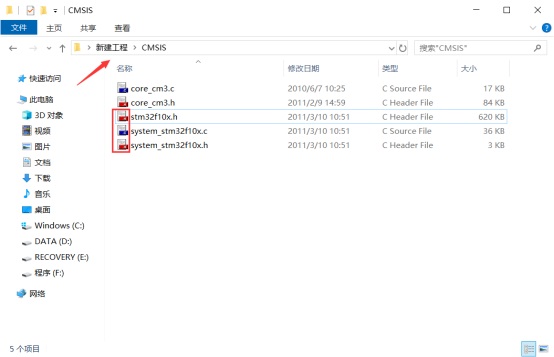 在当前目录进入startup
进入arm
根据芯片Flash选择启动文件
我们使用的芯片是STM32F103R8T6,查看芯片选型手册 
用户文件的准备: 进入User
新建一个文本文档
重命名
新建项目工程: 打开Keil5软件
点击Project,点击New uVision Project
找到新建工程的目录
给工程起名字:test,点击保存。
选择芯片STM32F103R8T6对应的支持包
选择芯片对应支持包,点击OK。
看到这个界面新建一个空项目基本完成
点击品字形组件,添加工程文件。
添加完后,退出。
库函数
添加对应工程文件 引入头文件
以上的Word格式文档51黑下载地址(方便保存):
|